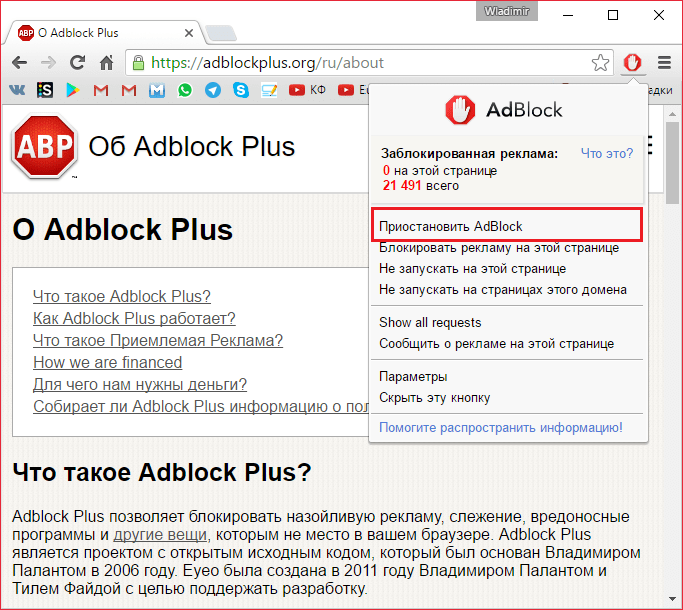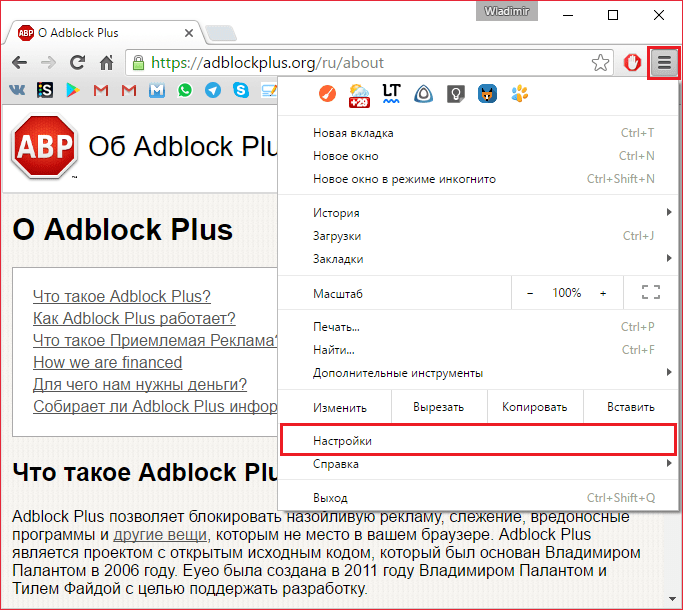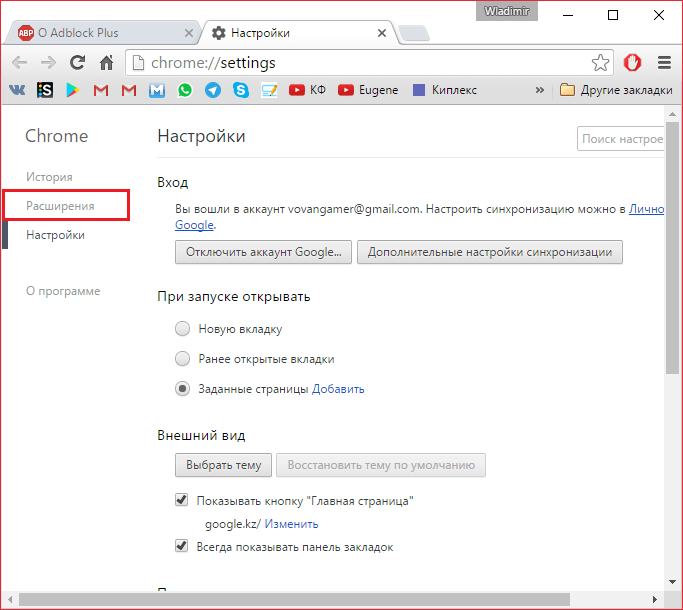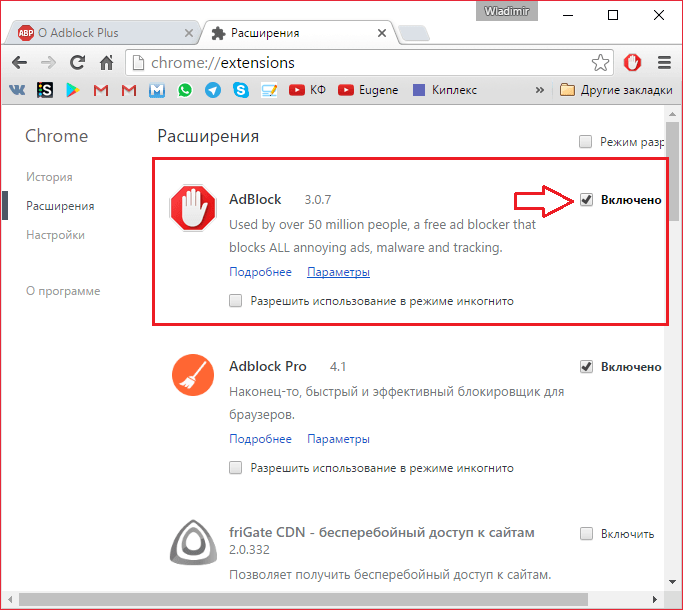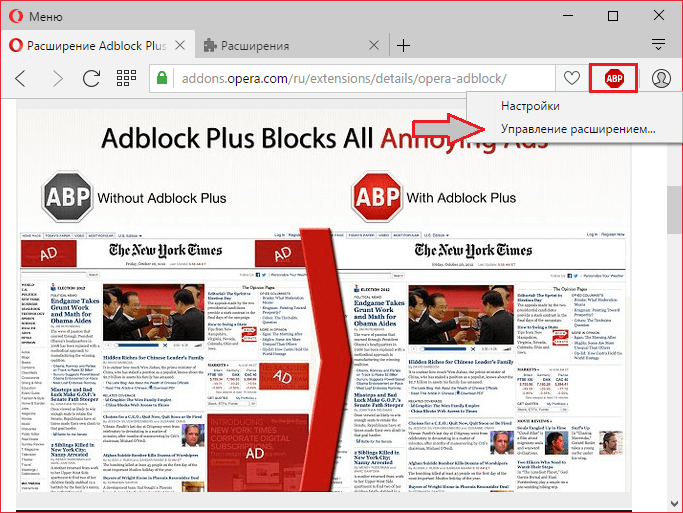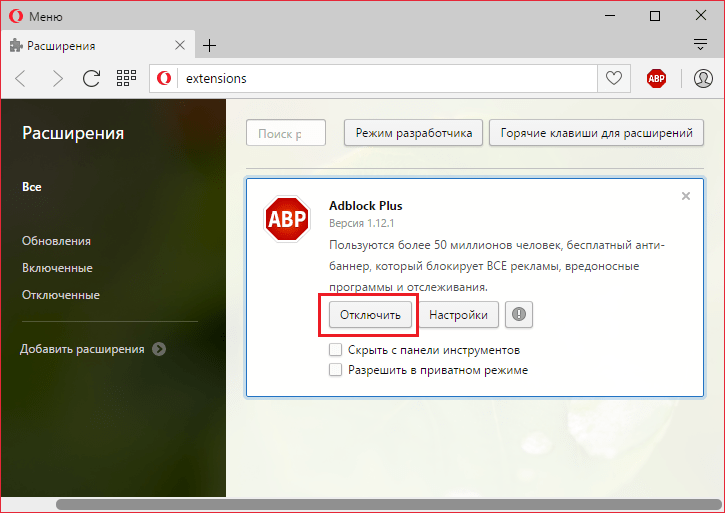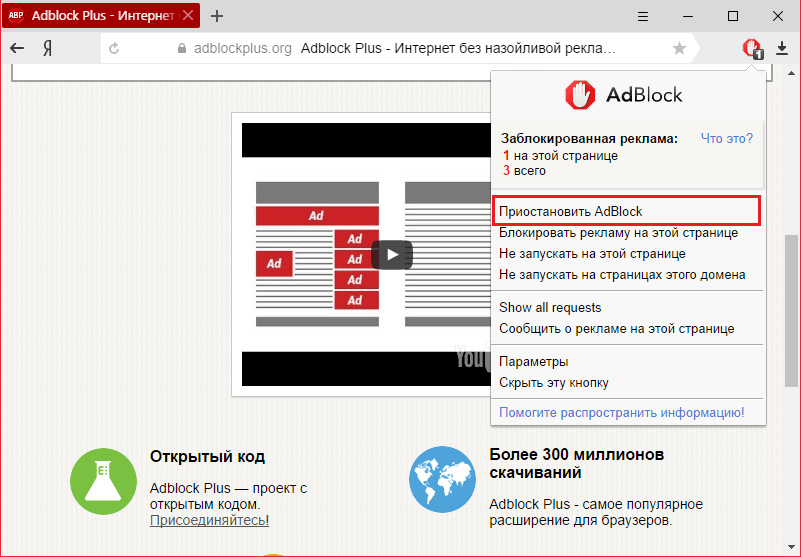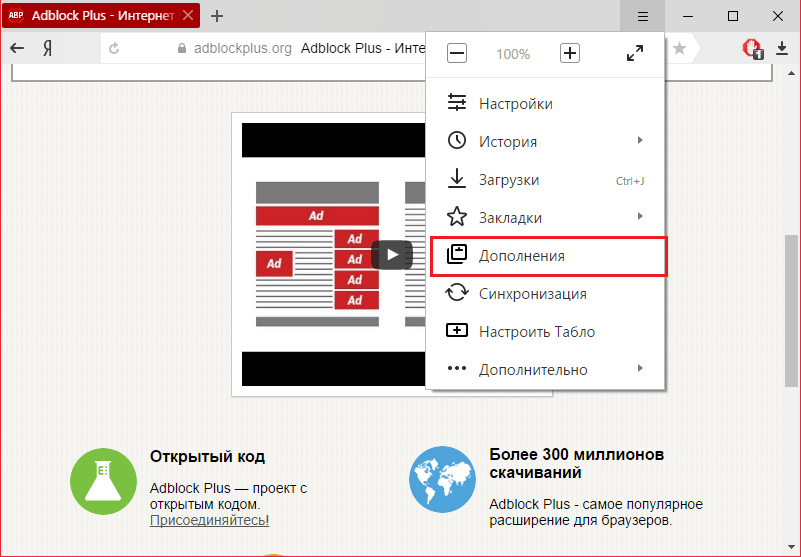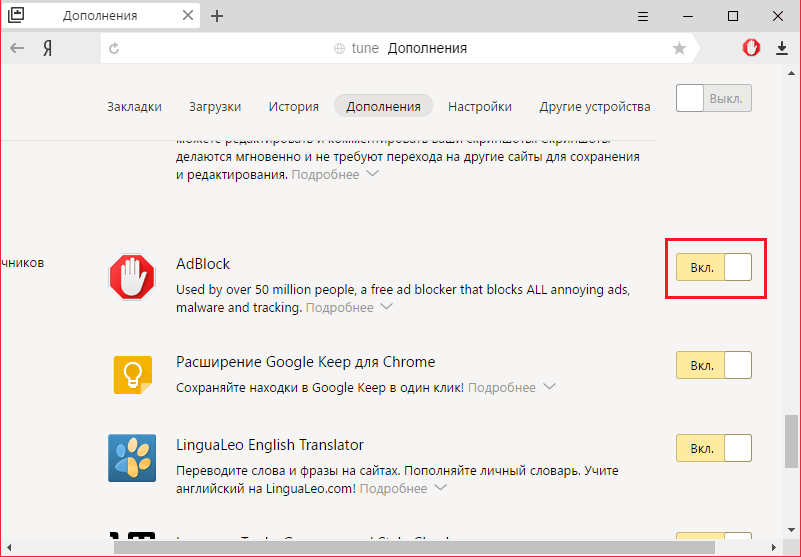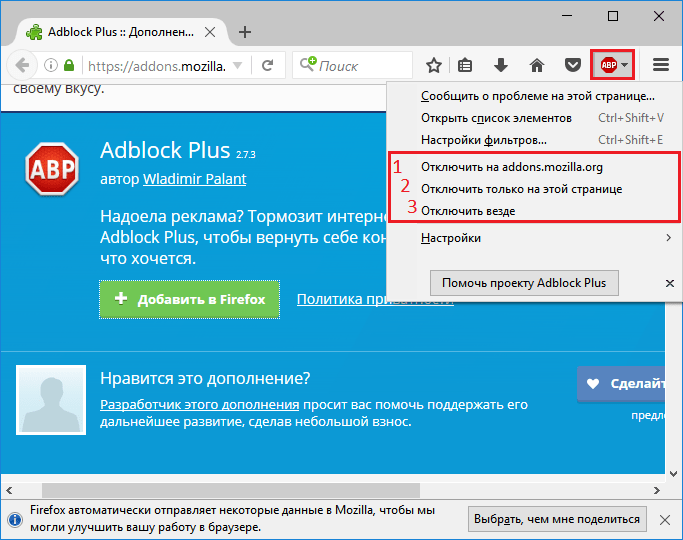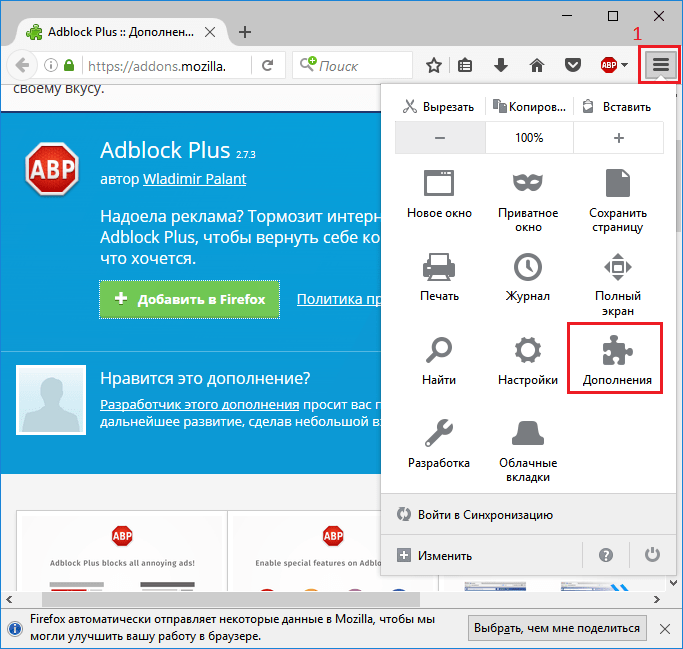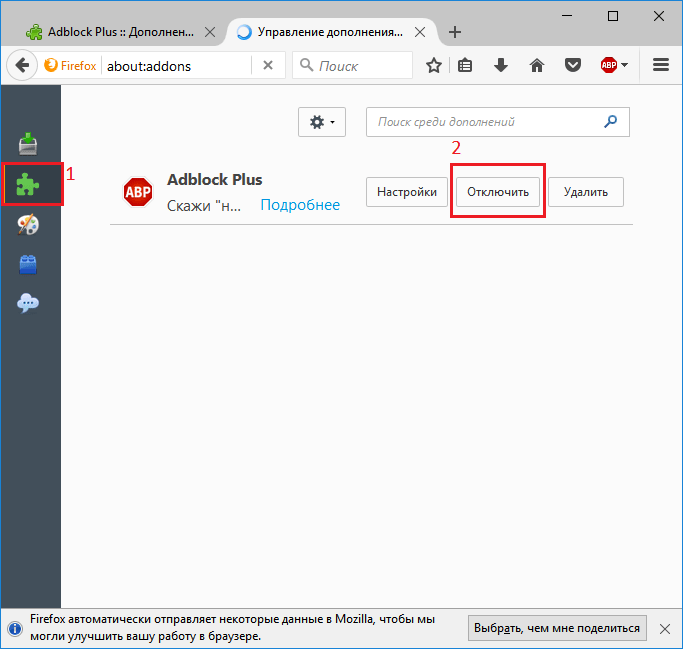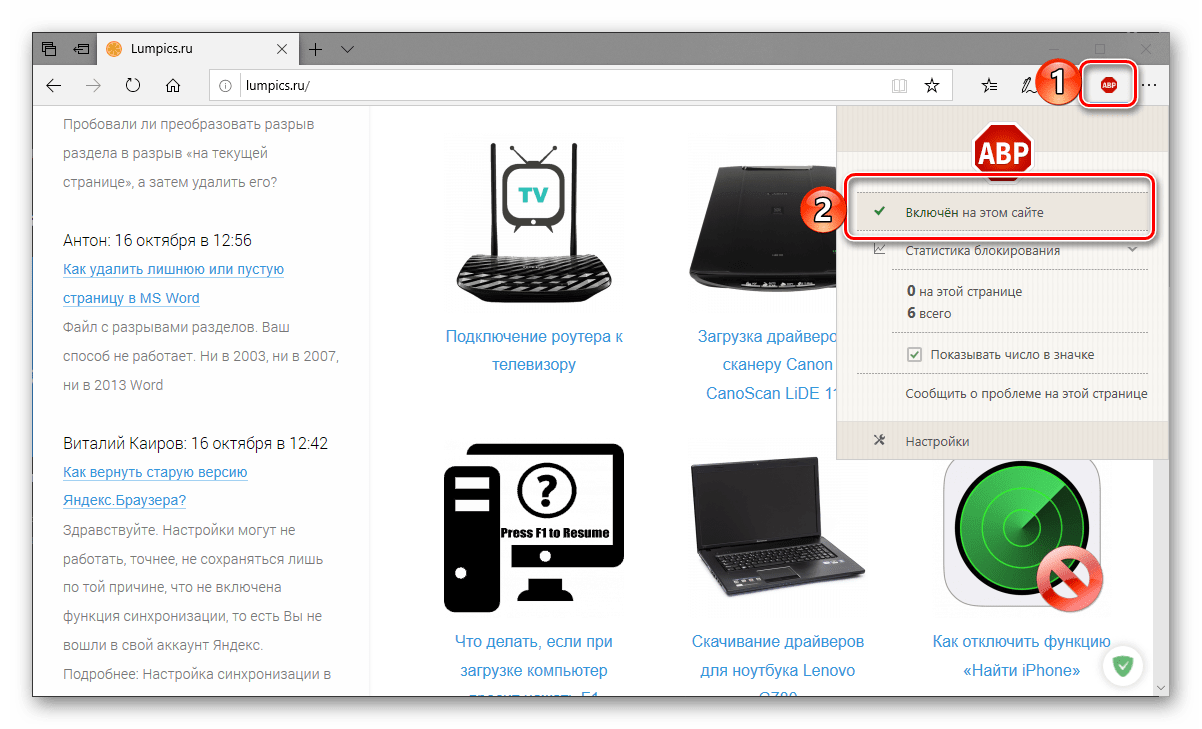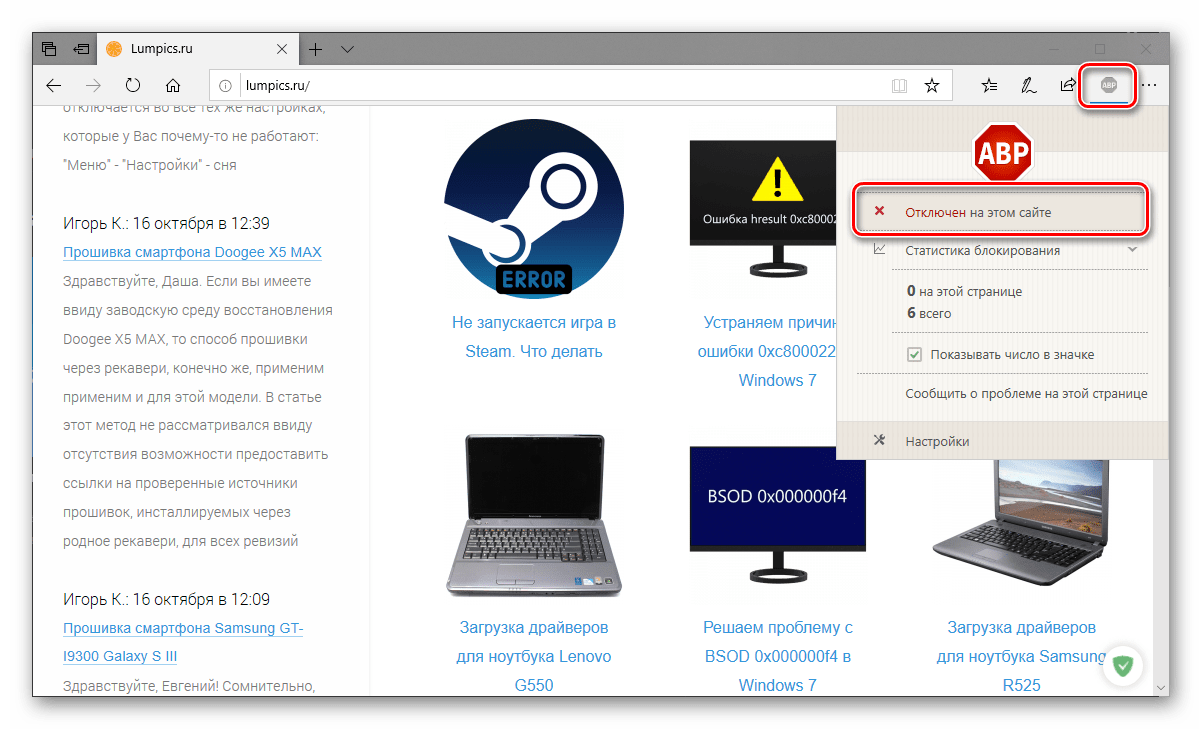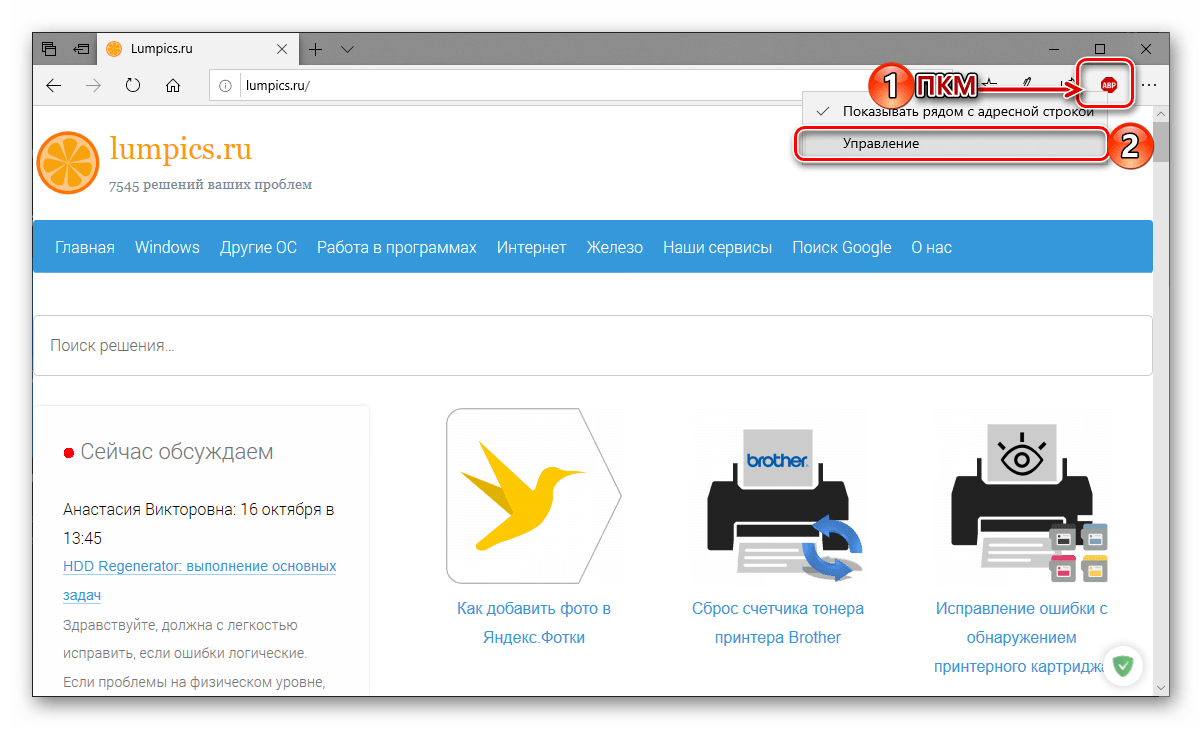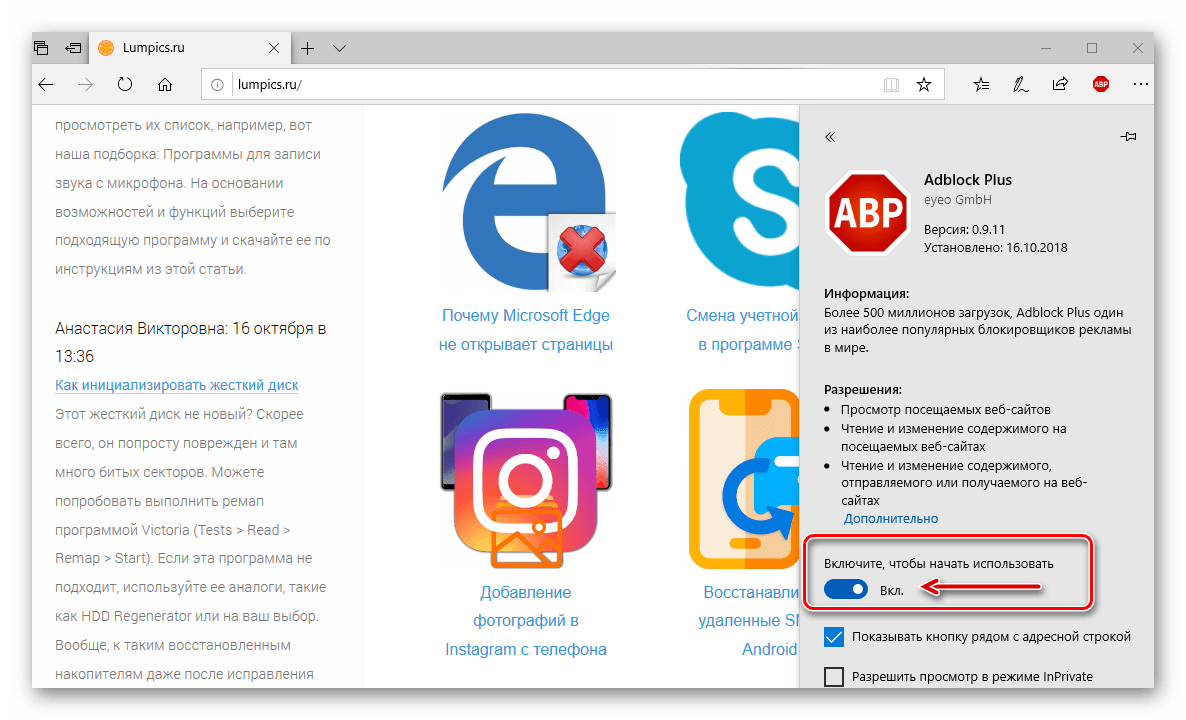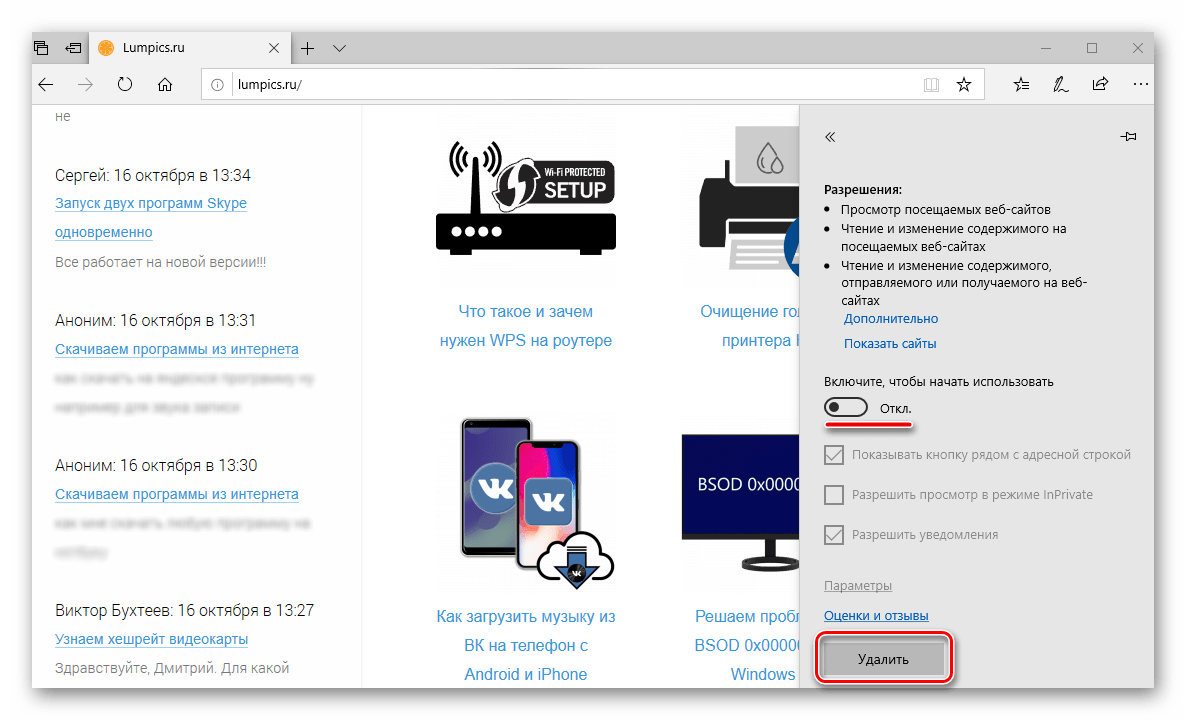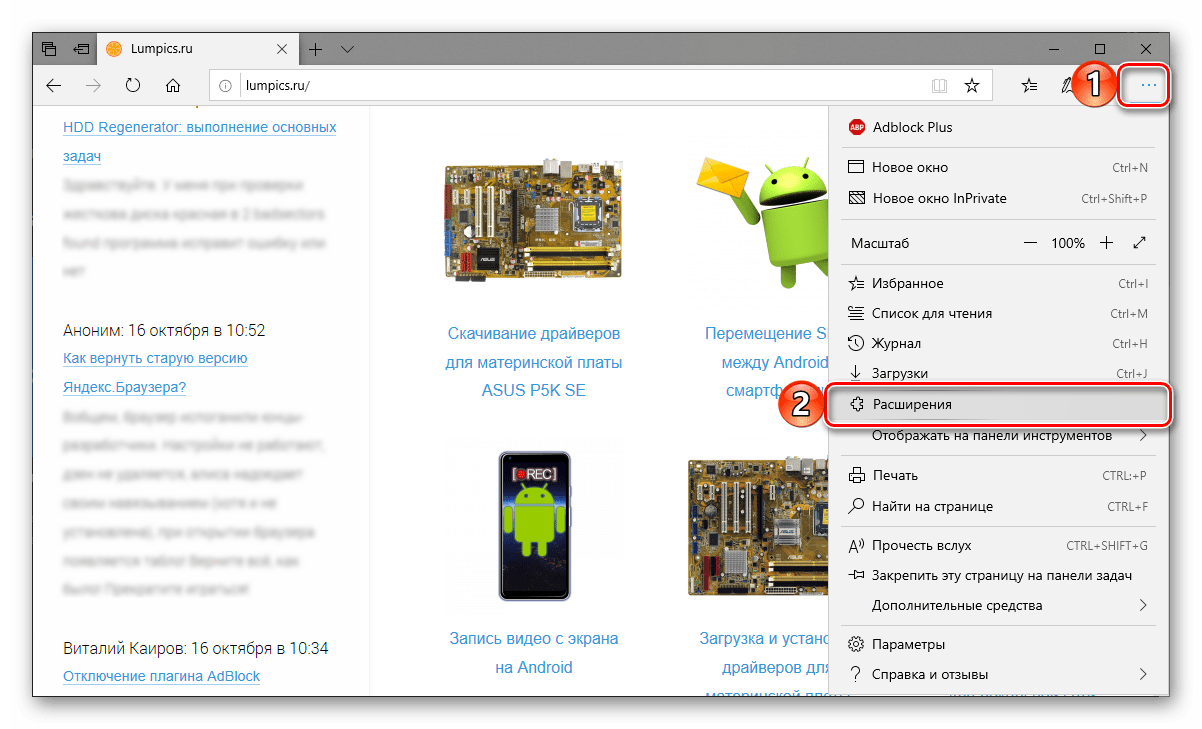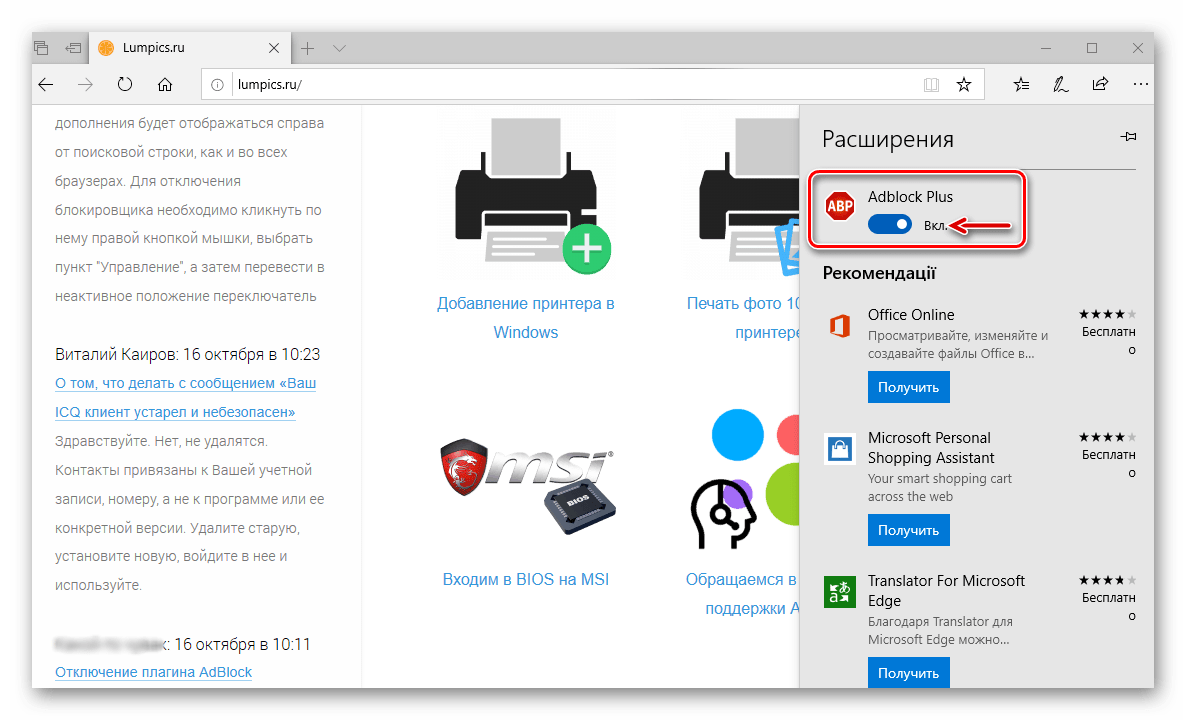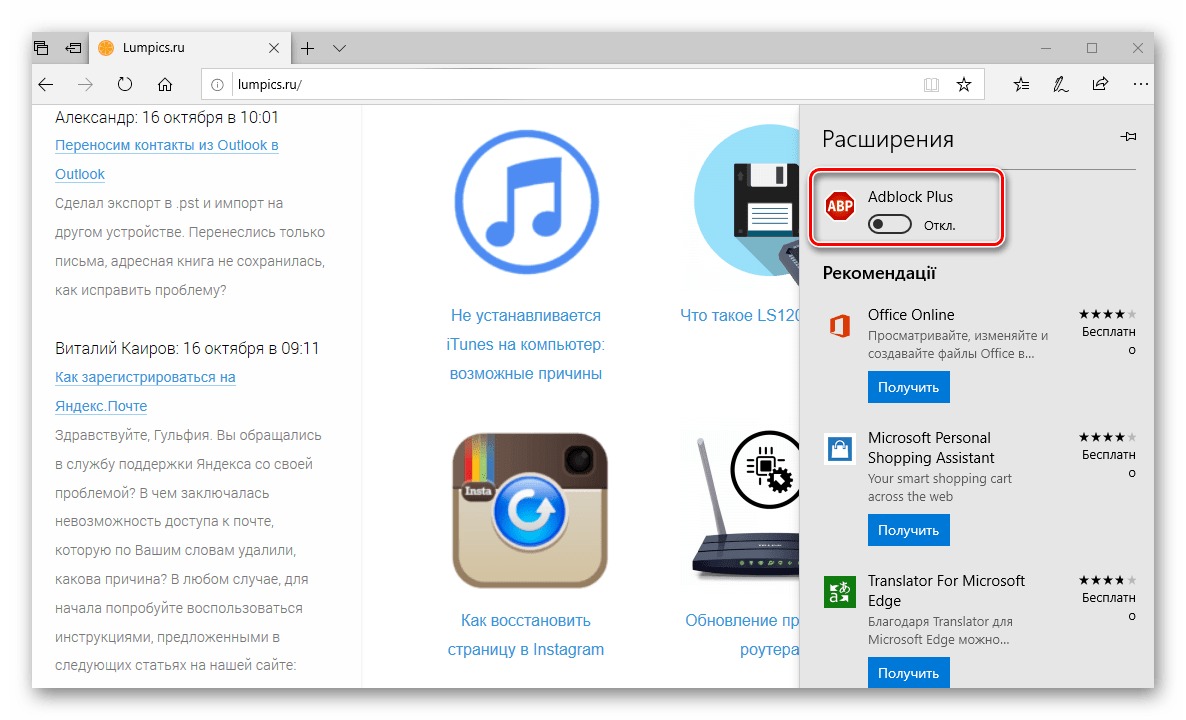- Как отключить AdBlock Plus
- Google Chrome
- Для сайта
- Отключить полностью или удалить
- Opera
- Mozilla Firefox
- Яндекс Браузер
- Амиго
- Vivaldi
- Tor Browser
- Internet Explorer
- Microsoft Edge
- Отключение плагина AdBlock в популярных браузерах
- Google Chrome
- Opera
- Яндекс.Браузер
- Mozilla Firefox
- Microsoft Edge
- Заключение
- FAQ — Основные функции
- Как заблокировать баннер?
- Иногда, я хочу отключить Adblock Plus. Какой самый простой способ для этого?
- Могу ли я помочь любимому сайту если буду скачивать, но скрывать рекламу?
- Как я могу вручную обновить список фильтров?
- В Firefox:
- В Chrome:
- В Opera:
- Могу ли я удалить списки фильтров?
- В Firefox
- В Google Chrome
- В Opera (на Windows/Ubuntu)
- В Opera (на Mac OSX)
- Баннер является объектом (Flash или Java), и у меня нет контекстного меню. Что теперь?
- Список блокируемых объектов показывает много разных адресов. Как мне узнать, какой из них мне нужен?
- Влияет ли порядок фильтров на производительность?
- Быстрее ли регулярные выражения по сравнению с «нормальными» фильтрами?
Как отключить AdBlock Plus
AdBlock Plus — полезная программа, позволяющая не отвлекаться на рекламу. Но иногда она может блокировать важное содержимое или мешать работе сервиса. В таком случае необходимо отключить программу для конкретного сайта или полностью.
Отключение AdBlock Plus в разных браузерах выполняется с небольшими отличиями.








 Google Chrome
Google Chrome
Для сайта
Кликаем по значку программы и нажимаем Включен на этом сайте:
Отключить полностью или удалить
Кликаем правой кнопкой мыши по значку плагина и выбираем Управление расширениями:
(или кликаем по значку меню — Дополнительные инструменты — Расширения).
Снимаем галочку Включено или удаляем расширение:
 Opera
Opera
- Кликаем правой кнопкой мыши по значку плагина и выбираем Управление расширением:
(или кликаем по Меню — Расширения — Управление расширениями).
Кликаем по кнопке Отключить:
 Mozilla Firefox
Mozilla Firefox
Кликаем по значку плагина и выбираем Отключить везде:

 Яндекс Браузер
Яндекс Браузер
- Кликаем правой кнопкой мыши по значку плагина и выбираем Настроить расширения:
(или кликаем по Значку меню — Дополнения).
Кликаем по тумблеру Вкл./Выкл.:
 Амиго
Амиго
- Кликаем правой кнопкой мыши по значку плагина и выбираем Управление расширениями:
(или кликаем по значку меню — Дополнительно — Расширения).
Снимаем галочку Включено или удаляем расширение:
 Vivaldi
Vivaldi
- Кликаем по значку меню — Инструменты — Расширения:
Находим плагин AdBlock Plus и снимаем галочку Включено или удаляем расширение:
 Tor Browser
Tor Browser
Кликаем по значку плагина и выбираем Отключить везде:

 Internet Explorer
Internet Explorer
- Кликаем по значку меню в верхнем правом углу и выбираем Настроить надстройки:
Кликаем один раз по Adblock Plus for IE Browser Helper Object:
Нажимаем по кнопке Отключить:

 Microsoft Edge
Microsoft Edge
- Кликаем по значку меню в верхнем правом углу — правой кнопкой мыши по Adblock Plus и выбираем Управление:
Переключаем тумблер включения / выключения плагина:
Источник
Отключение плагина AdBlock в популярных браузерах
Одним из наиболее популярных дополнений, предоставляющих возможность блокировки рекламы, является AdBlock, а также его «старший брат» — AdBlock Plus. Установить их можно практически в любой веб-обозреватель, после чего веб-сайты станут заметно чище, а скорость их загрузки ощутимо повысится. Однако иногда можно столкнуться с противоположной необходимостью – отключением блокировщика для конкретного сайта или всех сразу. Расскажем, как это делается в каждом из популярных браузеров.
Google Chrome
В браузере Google Chrome отключить плагин AdBlock очень просто. Достаточно нажать на его иконке, которая обычно располагается справа вверху и нажать «Приостановить».
Это отключит АдБлок, но он может включиться при следующем включение браузера. Чтобы этого не произошло, можно зайти в настройки
После этого переходим на вкладку «Расширения»
Находим там AdBlock и убираем галочку с «Включено»
Все, теперь этот плагин не включиться, пока вы не пожелаете этого.
Opera
Для того, чтобы отключить АдБлок в Опере, необходимо открыть «Управление расширениями»
Найти в списке расширений AdBlock и нажать «Отключить» под ним.
Все, теперь, если вы захотите включить его обратно, вам надо будет проделать те же самые операции, только потом надо будет нажать «Включить».
Яндекс.Браузер
Отключение этого плагина в Яндекс Браузере практически такое же, как и в Google Chrome. Нажимаем левой кнопкой на иконку АдБлока и жмем «Приостановить».
Или через настройки дополнений.
Там вы находите АдБлок и просто отключаете его, нажав на переключатель справа.
Mozilla Firefox
Некоторые версии Mozilla уже имеют блокировщик рекламы сразу же после установки. Отключается он здесь тоже достаточно просто.
Как и в случае с Google Chrome, имеется два способа отключить AdBlock. Первый способ — это нажать на иконку AdBlock на панели задач и выбрать там один из вариантов отключения:
- Отключение блокировщика для этого домена;
- Отключение блокировщика только для этой страницы;
- Отключения блокировщика для всех страниц.
И второй способ — это отключение блокировщика через настройки дополнений. Такой подход более удобен в случае, когда на панели задач Firefox не отображается иконка АдБлока. Чтобы это осуществить, необходимо зайти в настройки дополнений, нажав на иконку меню (1), и выбрать там пункт «Дополнения».
Теперь необходимо открыть окно расширений, нажав на кнопку в виде мозаики (1) и нажать кнопку «Отключить» возле расширения AdBlock.
Microsoft Edge
Стандартный для Windows 10 веб-обозреватель Microsoft Edge тоже поддерживает установку расширений, имеется в их числе и рассматриваемый нами блокировщик рекламы AdBlock. При необходимости его можно легко отключить для всех или любого произвольного сайта.
Отключение на одном сайте
- Первым делом перейдите на тот веб-ресурс, на котором требуется отказаться от блокировки рекламы. Левой кнопкой мышки (ЛКМ) кликните по расположенному справа от поисковой строки значку дополнения АдБлок, чтобы открыть его меню.
- Нажмите ЛКМ по пункту «Включен на этом сайте».
Отключение на всех сайтах
- В этот раз по значку расширения AdBlock потребуется нажать правой кнопкой мышки (ПКМ), а затем в появившемся меню выбрать пункт «Управление».
В небольшом разделе с описанием возможностей расширения, который будет открыт в браузере, переведите в неактивное положение переключатель напротив пункта «Включите, чтобы использовать».
Отключение в случае отсутствия ярлыка на панели инструментов
Как вы могли заметить, в меню расширения, открываемом левым кликом по его иконке, можно отключить отображение последней. Если AdBlock был скрыт с панели управления, для его деактивации потребуется обратиться непосредственно к настройкам веб-обозревателя.
- Откройте меню Microsoft Edge, кликнув ЛКМ по трем точкам в его правом верхнем углу, и выберите пункт «Расширения».
В списке установленных дополнений найдите АдБлок (чаще всего, он первый в списке) и отключите его, переведя тумблер в неактивное положение.
Заключение
Ознакомившись с этой статьей, вы наверняка смогли убедиться в том, что нет ничего сложного в отключении плагина AdBlock или AdBlock Plus, предоставляющего возможность блокировки рекламы в интернете. Надеемся, данный материал оказался полезен для вас и помог решить имеющуюся задачу независимо от того, какой браузер вы используете для серфинга в интернете.
Помимо этой статьи, на сайте еще 12533 инструкций.
Добавьте сайт Lumpics.ru в закладки (CTRL+D) и мы точно еще пригодимся вам.
Отблагодарите автора, поделитесь статьей в социальных сетях.
Источник
FAQ — Основные функции
Как заблокировать баннер?
Вы можете нажать правой кнопкой мыши на любое изображение или фрейм и выбрать «Adblock» из выпадающего контекстного меню. Это откроет диалог, в котором вы сможете изменить новый фильтр перед его добавлением. Вы можете заменить части фильтра заполнителем (* — символом звездочки), для того, чтобы фильтр также блокировал другие адреса и баннеры. Для дополнительной информации, прочтите «создание фильтров Adblock Plus».
Иногда, я хочу отключить Adblock Plus. Какой самый простой способ для этого?
Вы можете нажать на стрелочку около значка Adblock Plus на панели инструментов для вызова меню. Там у вас будет возможность выключить/включить Adblock Plus. Если эти шаги слишком долги для вас, вы можете просто нажать колесом мыши на иконке Adblock Plus, что выключит или включит аддон.
В меню у вас также есть возможность отключить Adblock Plus на конкретной странице. Это добавит исключение из правил, наподобие @@||adblockplus.org^$document в ваши фильтры. Вы можете прочесть больше об исключениях в разделе «Создание фильтров Adblock Plus»..
If you want to disable Adblock Plus on all websites, follow these instructions: Disabling/Reenabling Adblock Plus on all Websites.
Могу ли я помочь любимому сайту если буду скачивать, но скрывать рекламу?
Нет. Большинство рекламщиков платят за переходы, так что скрыв рекламу вы сайту так не поможете. Даже в том редком случае оплаты за просмотры рекламщику будет достаточно просто проверить видимость рекламных блоков при помощи JavaScript. К тому же скачивание, но скрытие рекламных баннеров с целью введения рекламщиков в заблуждение, чтобы они платили, будет сродни мошенничеству.
Вкратце, если желаете помочь любимым сайта, то Adblock Plus на них придётся выключить добавив их в исключения.
Как я могу вручную обновить список фильтров?
В Firefox:
- Нажмите кнопку Firefox >> Дополнения (в Mac OS X / Linux, выберите в меню Инструменты >> Дополнения), это откроет менеджер дополнений Firefox.
- Нажмите там на «Расширения», найдите в списке Adblock Plus, зайдите в «Настройки» и затем нажмите «Настройки фильтров…».
- Нажмите на списке фильтров правой кнопкой мыши и выебрите «Обновить фильтры». Для обновления всех списков фильтров сразу можно воспользоваться сочетанием клавиш: Ctrl+Shift+T.
В Chrome:
- Нажмите на кнопку меню Chrome, затем откройте «Инструменты» и выберите «Расширения».
- Найдите Adblock Plus и затем нажмите на «Настройки» под описанием.
- Нажмите на кнопку «Обновить».
В Opera:
- Нажмите кнопку «Menu» (для Mac OS X / Linux, «Tools»), выберите «Extensions» >> «Manage Extensions».
- Найдите там Adblock Plus и нажмите на маленький значок с гаечным ключем с правой стороны, затем выберите «Preferences».
- Нажмите на кнопку «Update now».
Могу ли я удалить списки фильтров?
В Firefox
Go to Tools >> Add-Ons >> Preferences (next to Adblock Plus) >> Filter Preferences. Select the filterlist you want to delete, click on the «Action» button, and select «Delete». Click on «OK» to confirm.
В Google Chrome
Go to Window >> Extensions >> Options (of the Adblock Plus extension). Click on the red «X» next to the filterlist you want to delete, and click «OK» to confirm.
В Opera (на Windows/Ubuntu)
Click on the menu button and go to Extensions >> Manage Extensions >> Click on the tool-icon >> Preferences. Click on the red «X» next to the filterlist you want to delete, and click «OK» to confirm.
В Opera (на Mac OSX)
Go to Tools >> Extensions >> Manage Extensions >> Click on the tool-icon >> Preferences. Click on the red «X» next to the filterlist you want to delete, and click «OK» to confirm.
Баннер является объектом (Flash или Java), и у меня нет контекстного меню. Что теперь?
У Adblock Plus есть функция «Показывать ярлыки на Flash и Java». Когда она включена (по умолчанию), она будет показывать кнопку «Block» в правом верхнем углу (в нижнем левом, если там не достаточно места) на каждом объекте. Нажатие на эту кнопку заблокирует объект.
Кроме этого, вы можете открыть список блокируемых элементов (нажмите Ctrl+Shift+V или нажмите на выпадающую стрелку у значка ABP в панели инструментов и выберите «Open blockable items») и найдите нужный объект там.
Вы можете нажать на заглавие колонки «Type» — это отсортирует список по типу, что облегчит поиск объектов.
Список блокируемых объектов показывает много разных адресов. Как мне узнать, какой из них мне нужен?
Вы можете искать адреса, начало которых отличается от адреса той страницы, на которой вы находитесь. Баннеры также обычно имеют ключевые слова, такие как «banner» или «ad» в их адресе. Нажмите на адрес для того, чтобы заставить соответствующий элемент мигать на странице (к сожалению, это не работает для всех типов объектов). Если вы все еще не уверены, нажмите колесом мыши на адрес, чтобы открыть его в новой вкладке — там вы точно увидите, является ли он баннером.
Влияет ли порядок фильтров на производительность?
Нет. Когда Adblock Plus проверяет адрес на факт нахождения его в ваших фильтрах, расширение само выбирает лучший порядок, в котором фильтры будут тестированы. Большинство фильтров даже не будут замечены. Порядок фильтров в диалоге настроек присутствует лишь для вашего удобства, и он не влияет на производительность.
Быстрее ли регулярные выражения по сравнению с «нормальными» фильтрами?
Обычно, нет. Adblock Plus меняет любой «нормальный» фильтр в регулярное выражение, и внутри расширение работает только с регулярными выражениями вне зависимости от фильтров banner и /banner/ .
Регулярные выражения также часто используются для «сжатия» списка фильтров и замены некоторых фильтров одним регулярным выражением. Как правило, меньше фильтров — всегда лучше, но в данном случае это не всегда правда. Сложные регулярные выражения требуют слишком много времени для оценки, и может быть быстрее использовать несколько простых выражений.
В то же время, регулярные выражения дают вам больше возможностей, и в этом случае их использование обосновано. Например, регулярное выражение /adv(?!ice)/ будет блокировать adv и advert и advertisement , но не advice — такое не может быть осуществлено при помощи обычных заменителей.
Источник